Apple App Store مجموعه ای از برنامه ها و خدمات را برای آیفون ارائه می دهد. می توانید برنامه های مورد علاقه خود را دانلود کرده و در سرویس های پولی آنها اشتراک داشته باشید. علاوه بر این، شما به راحتی می توانید تمام اشتراک های App Store خود را مدیریت کنید.
لغو اشتراک اپ استور
اما اگر بخواهید بدون استفاده از آیفون اشتراک خود را لغو کنید، چه؟ هنگامی که آیفون خود را در دسترس ندارید یا در حال شارژ است،ما به شما نشان خواهیم داد که چگونه اشتراک App Store را از Mac یا Windows لغو کنید.
لغو اشتراک APP Store از MAC
همچنان می توانید بسیاری از وظایف را از مک خود انجام دهید. این بدان معناست که شما همچنین می توانید اشتراک App Store را از مک لغو کنید. قبل از ادامه، مطمئن شوید که مک شما به یک شبکه Wi-Fi قوی متصل است. این باعث می شود که با هیچ مشکل اتصالی مواجه نشوید.
مرحله 1: اپ استور را در مک خود باز کنید.

مرحله 2: هنگامی که پنجره App Store باز شد، روی نام پروفایل خود در گوشه سمت چپ پایین کلیک کنید.
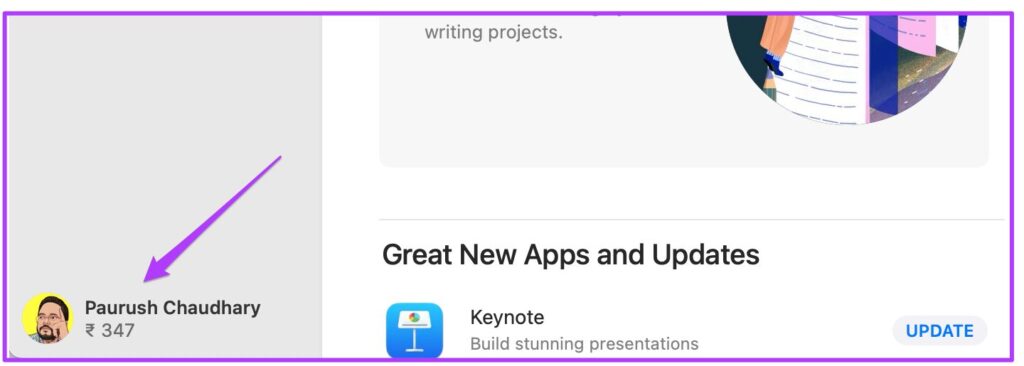
پنجره حساب خود را خواهید دید که برنامه هایی را که دانلود یا خریداری کرده اید نشان می دهد.
مرحله 3: روی گزینه View Information واقع در بالا کلیک کنید.

اطلاعات حساب شما از آنجا قابل مشاهده است.

مرحله 4: به قسمت Manage بروید.

مرحله 5: روی گزینه Manage در کنار اشتراک ها کلیک کنید.

لیستی از تمام اشتراک های فروشگاه App خود را مشاهده خواهید کرد.
مرحله 6: اشتراک برنامه ای را که می خواهید لغو کنید انتخاب کنید.

در این پست، فقط اشتراک Apple One است. اما تمام جزئیات مربوط به اشتراک برنامه خاص را روی صفحه نمایش خود را خواهید دید.
مرحله 7: روی Edit کلیک کنید.

مرحله 8: روی دکمه Cancel Subscription کلیک کنید.
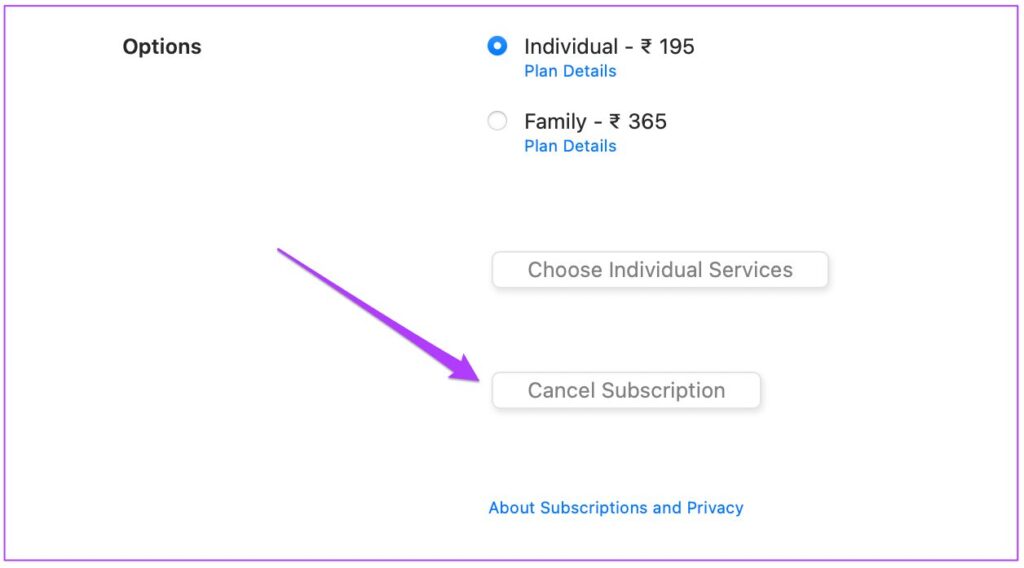
ممکن است از شما خواسته شود که رمز عبور Apple ID خود را دوباره وارد کنید.
به این ترتیب میتوانید اشتراکهای فروشگاه برنامه را از مک لغو کنید. این برای هر اشتراک برنامه پولی که برای لذت بردن از ویژگیها یا خدمات اضافی در iPhone خود استفاده میکنید، صدق میکند. اشتراک در یک برنامه پولی می تواند به افزایش تجربه شما کمک کند. با این حال، زمانی که نمیخواهید اشتراک خود را ادامه دهید، بهتر است قبل از تمدید آن را لغو کنید. معمولاً اگر دلیل موجهی برای لغو اشتراک درست پس از تمدید دارید، پشتیبانی از اپ استور اپل کمک بزرگی است.
اشتراک APP Store را از ویندوز لغو کنید
روند لغو اشتراک از اپ استور تقریباً در ویندوز یکسان است. بهترین بخش این است که اگر iTunes برای ویندوز را نصب کرده باشید، از آنجا بسیار آسان می شود. به همین دلیل است که توصیه می کنیم برای دسترسی به این عملکرد، iTunes را برای ویندوز نصب کنید.
اگر قبلاً برنامه را نصب کرده اید، توصیه می کنیم قبل از ادامه مراحل، یک بار آن را به روز کنید.
مرحله 1: روی آیکون ویندوز در نوار وظیفه کلیک کنید.

مرحله 2: از جستجوی ویندوز iTunes تایپ کنید.
مرحله 3: سپس از نتایج جستجوی ظاهر شده، روی برنامه کلیک کنید تا از لیست جستجو باز شود.
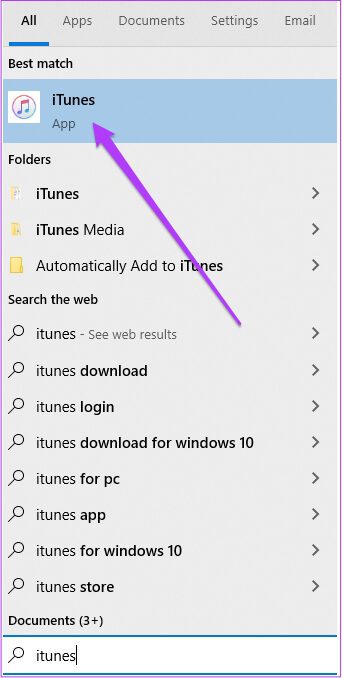
مرحله 4: Apple ID و رمز عبور خود را وارد کنید تا وارد حساب کاربری خود شوید.

مرحله 5: وقتی iTunes برای ویندوز باز می شود، تمام آهنگ هایی را که به کتابخانه Apple Music خود اضافه کرده اید مشاهده خواهید کرد.
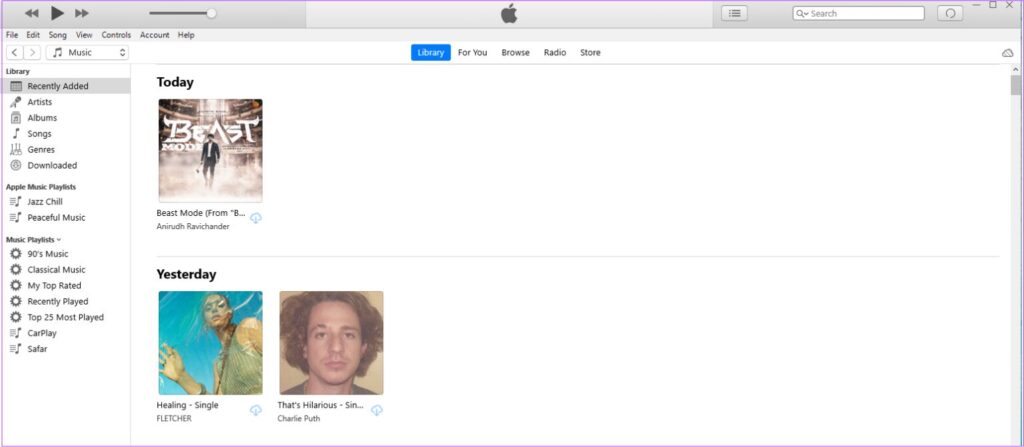
مرحله 6: روی گزینه Account در گوشه سمت چپ بالای برنامه کلیک کنید.

مرحله 7: از منوی کشویی View My Account را انتخاب کنید.
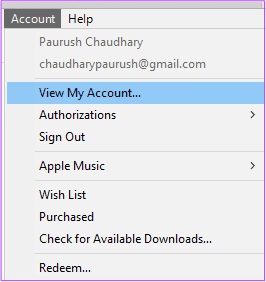
اطلاعات حساب شما روی صفحه نمایش شما نمایش داده می شود.

مرحله 8: به پایین بروید و بخش تنظیمات (Settings) را جستجو کنید.

مرحله 9: روی گزینه Manage در کنار اشتراک ها کلیک کنید.

پنجره ویرایش اشتراک ها را روی صفحه نمایش خود خواهید دید.

مرحله 10: روی دکمه لغو اشتراک ( Cancel Subscriptionn) کلیک کنید.

مرحله 11: رمز عبور خود را دوباره وارد کنید و روی Cancel کلیک کنید.
به این ترتیب می توانید هر اشتراک App Store را با استفاده از iTunes در ویندوز انجام دهید. اگر نمیخواهید iTunes را برای ویندوز دانلود کنید، میتوانید همین مراحل را مستقیماً در مرورگر اینترنت خود دنبال کنید. فقط مطمئن شوید که ویندوز شما به یک شبکه Wi-Fi قوی متصل است.
خلاصه مطلب
میتوانید اشتراکها و خدمات خود را از یک محصول Apple یا یک دستگاه ویندوز مدیریت کنید. استفاده از یک اتصال اینترنتی خوب کلید اصلی است. همچنین، لطفاً توجه داشته باشید که برای کاهش رتبه اشتراک خود باید برنامه iCloud را برای ویندوز به طور جداگانه دانلود کنید. با استفاده از برنامه iTunes برای ویندوز نمی توانید همین کار را انجام دهید. شما باید برنامه را جداگانه دانلود کنید یا همین کار را در مرورگر اینترنت خود انجام دهید. فقط وارد حساب کاربری خود شوید و تنظیمات ذخیره سازی iCloud خود را مدیریت کنید.

نظرات در مورد : نحوه لغو اشتراک اپ استور از مک یا ویندوز